準備第二路由器,路由器必須有WDS無線橋接功能(新路由器一般都有)。
路由器連電,網線連接、LAN口到電腦。
瀏覽器進入路由器的登錄IP,這里以水星MW313R為例。
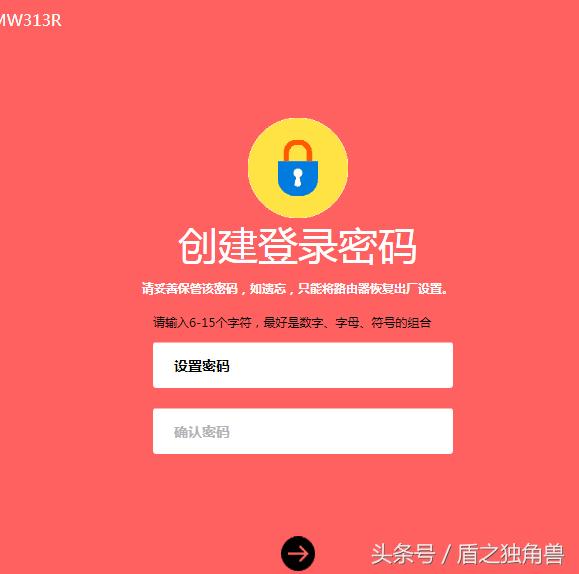
設置登錄密碼。

選自動獲得IP地址。
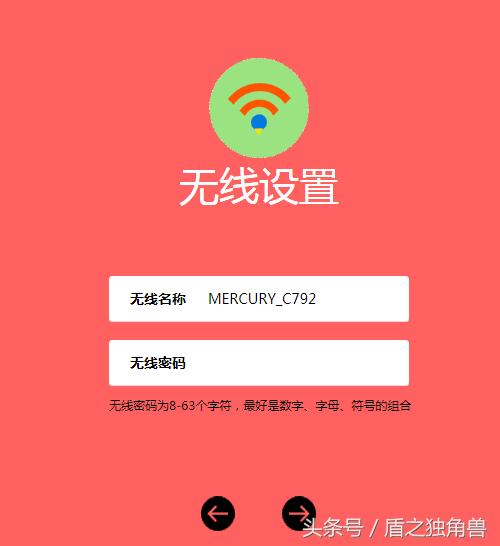
設置wifi密碼,下一步進入路由器主界面。部分路由器可以直接進入路由器主界面。
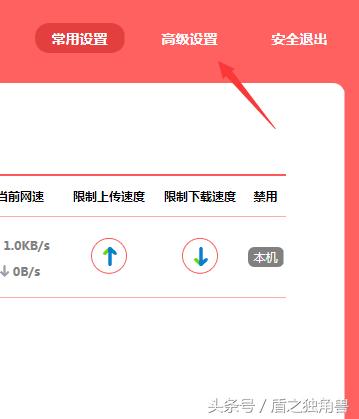
選高級設置。
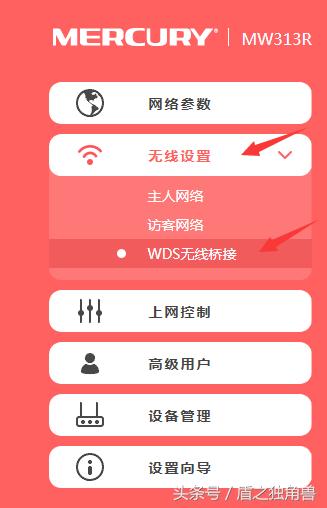
選無線設置、WDS無線橋接。
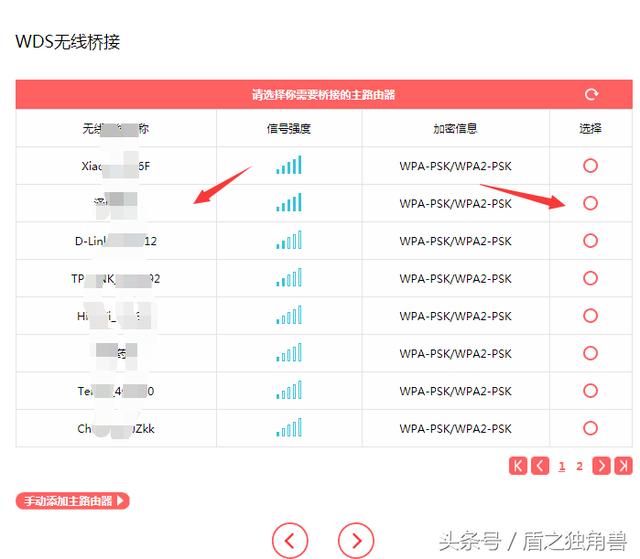
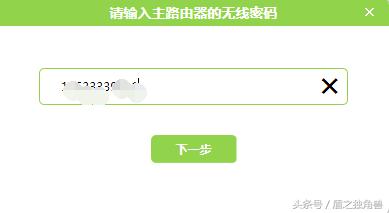
選擇需要橋接的主路由器WIFI,并輸入密碼。
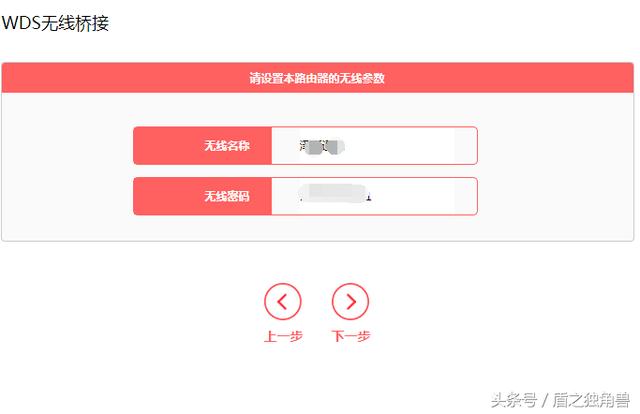
查看WIFI名、密碼是否正確,正確點擊下一步。
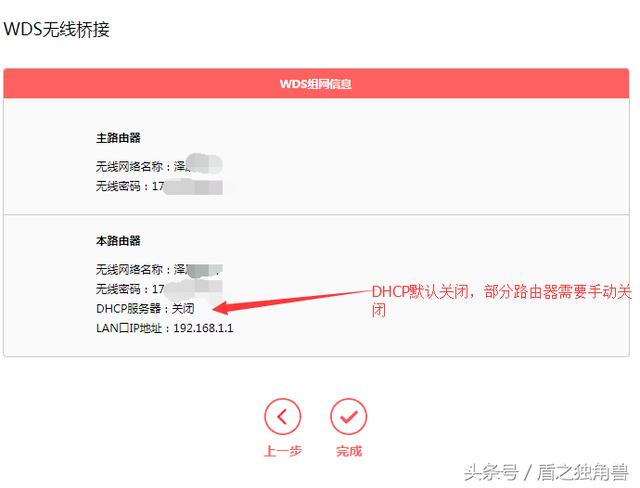
DHCP默認關閉了,部分路由器需要手動關閉。
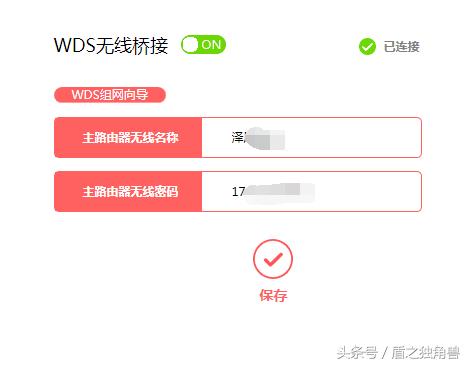
保存。設置完成,WIFI也擴展成功。
注意、此路由器設置完成后不能自動聯網,需要把第二路由器連接電腦的網線重新插拔一次或把第二路由器電源插拔一次。別的品牌路由器可能不需要這樣。
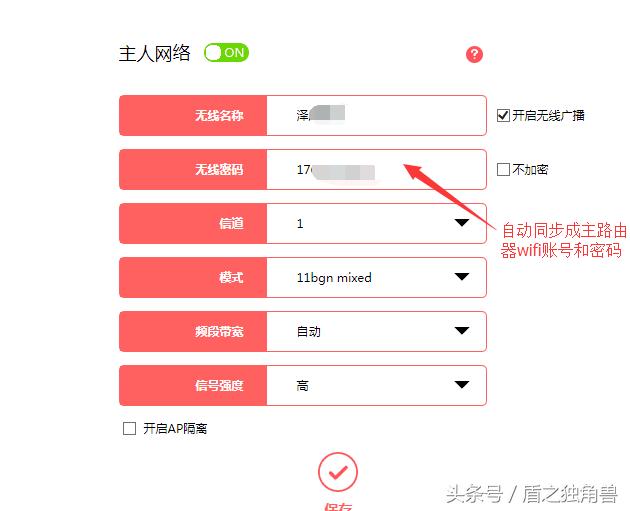
第二路由器自動同步成主路由器的WIFI名、密碼。
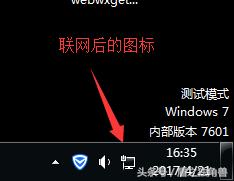
電腦正常聯網使用。
每個品牌的路由器設置都大同小異,請根據此篇文章進行設置。
新聞熱點
疑難解答